win8系统u盘不显示怎么解决
发布时间:2016-12-09 11:05
相关话题
U盘插在win8的电脑上,桌面显示有U盘图标,但在打开我的电脑中却没有看到U盘的图标,用其他的U盘试了下,还是一样。这是怎么回事呢?win8系统u盘不显示怎么解决呢?今天小编就教大家解决win8系统中U盘不显示方法。
win8系统u盘不显示解决方法
我们将U盘插入装有Win8系统的电脑后,我们打开Win8系统的这台电脑里没有发现插入的U盘盘符,如下图所示。

此时我们点击Win8这台电脑文件夹导航上的计算机,然后点击显示菜单里的“打开控制面板”,如下图所示。
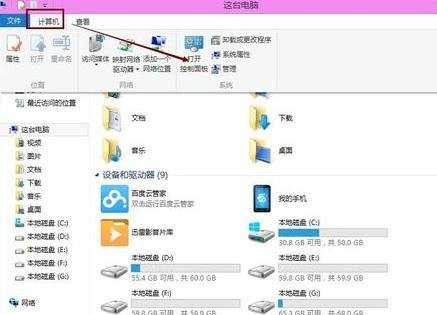
在打开的Win8系统控制面板后,我们点击硬件和声音下面的查看设置和打印机,如下图所示。

在Win8系统的设备和打印机界面里我们可以 看到USB Flash盘符,选中然后点击鼠标右键,选择删除设备,如下图所示。

删除后,我们在打开Win8系统我的电脑里,在我的电脑级就可以看到我们插入的U盘盘符了,如下图所示。
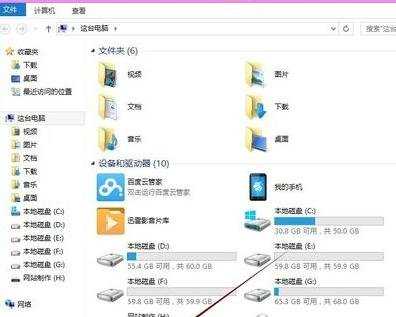

win8系统u盘不显示怎么解决的评论条评论